远程SSH连接服务与基本排错经验的示例分析
这篇文章主要为大家展示了“远程SSH连接服务与基本排错经验的示例分析”,内容简而易懂,条理清晰,希望能够帮助大家解决疑惑,下面让小编带领大家一起研究并学习一下“远程SSH连接服务与基本排错经验的示例分析”这篇文章吧。
为什么要远程连接Linux系统??
在实际的工作场景中,虚拟机界面或物理服务器本地的窗口都是很少能够接触到的,因为服务器装完系统后,都要拉到IDC机房托管,如果是购买了云主机,更碰不到服务器本地显示器了,此时,只能通过远程连接的方式管理Linux系统。因此,在装好linux系统后,学习Linux运维的第一步应该是配置好客户端软件远程(通过ssh软件进行连接)连接Linux系统进行管理
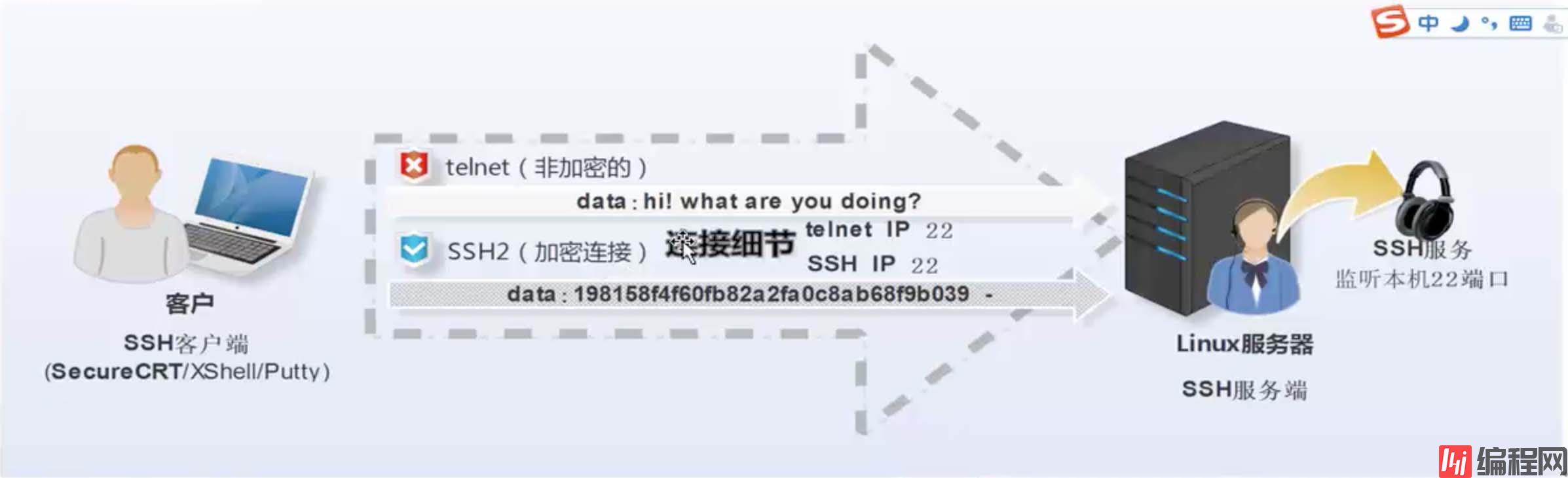
telnet连接服务器是明文的,非加密的; 默认为23端口
SSH连接服务器是加密的连接; 默认为22端口
ssh连接示意
服务器端===>通过ssh协议提供===>守护进程sshd监听22端口(不断的监听是否有人需要服务)
客户端(客户):ssh协议,ip地址,端口号(需要什么服务),用户名,密码
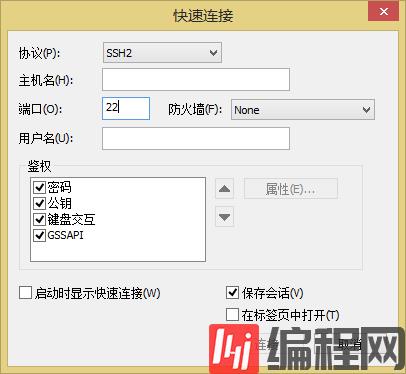
如何查看Linux系统的IP地址??

如图所示,我的Linux系统IP为192.168.179.133。
可以通过这两个命令来查看IP地址
ip地址/24:代表子网掩码255.255.255.0
lo:回环网卡:用于检测设备自测
eth0:你的第一块网卡
eth2:你的第二块网卡
ifup 网卡名与ifconfig 网络名 up的区别
假如你发现你的虚拟机没有IP地址的话,那么也许你的网卡设备处于关闭状态
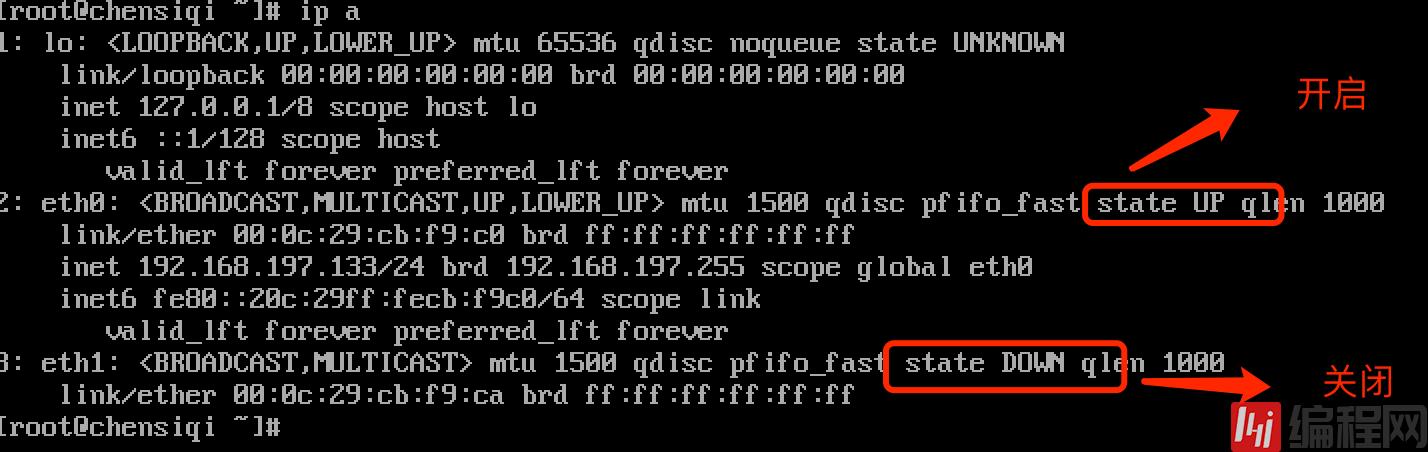
方法一:ifup + 网卡名(ethx) 可以开启设备
方法二:ifconfig +网卡名(ethx)+ up 也可以开启设备
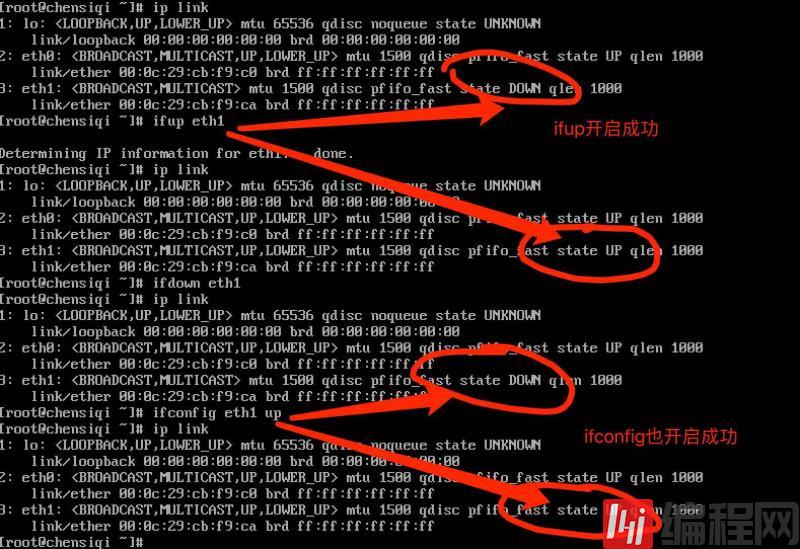
讨论
既然这两个命令都能开启成功,那么它们到底有没有区别呢?请跟随我来做个实验。
第一步:我们删掉eth2网卡的配置文件

/etc/sysconfig/network-scripts/:这个路径是网卡配置文件的路径,作为运维人员我们是必须熟记得
第二步,我们关闭eth2这个网卡设备
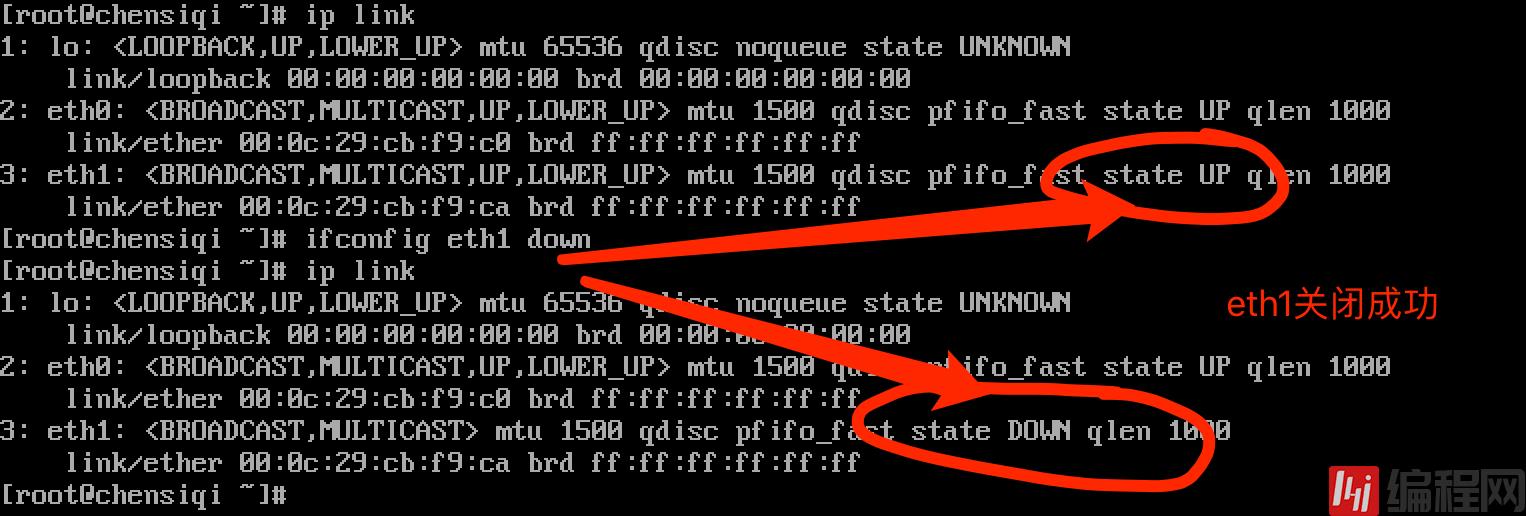
第三步,我们尝试开启这个设备
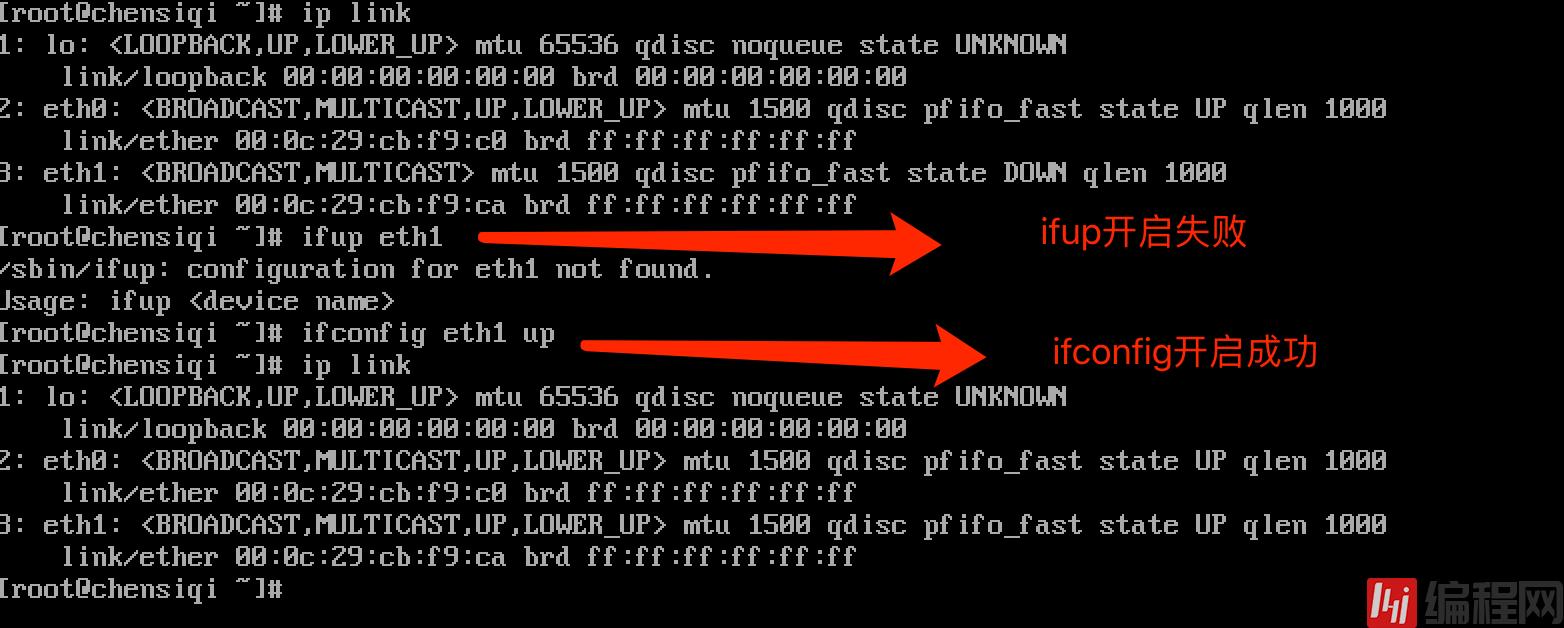
继续讨论
为什么我们的试验结果是这样的呢?当我删除了eth2这个网卡的配置文件,ifup这个命令就失灵了?
•这是因为,ifup/ifdown这个命令控制的实际上并不是物理网卡的开启和关闭,而实际上他控制的仅仅是网卡的配置文件而已,它是通过网卡配置文件间接的操作网卡设备。
•而ifconfig xxxx up/down:则是控制物理网卡设备的开启和关闭,因此并不受配置文件的干扰。
CRT远程连接的基本原理
•我们在前几节中提到过,sshd这个服务,实际上是服务器的一个守护进程。
•正是因为存在这个守护进程,因此服务器的22端口才会持续不断的被监听(监视)
•当CRT通过ssh协议访问服务器的22端口的时候,服务器的sshd服务才会马上回应这个访问,因此才能进行远程连接
•故,当服务器不存在sshd(把进程kill掉)这个服务时,xshell是无法通过ssh协议进行远程访问的。
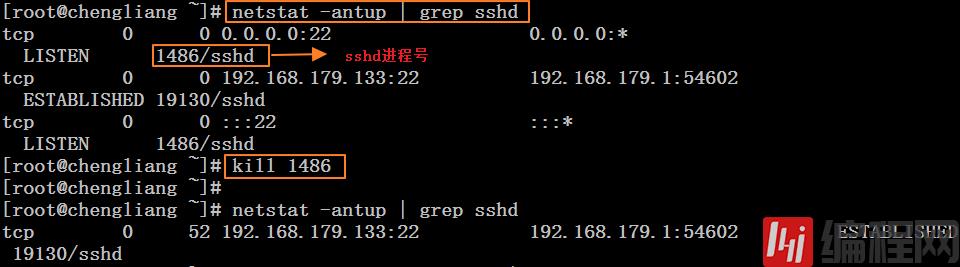
当我远程用CRT执行命令kill 1486进程后,只剩下当前CRT连接Linux的sshd进程(Pid=19130)。即 我若想在CRT再开一个会话连接Linux,是绝对连不上的。
如果服务器端sshd服务被未运行,那么所有通过ssh协议的访问都将失败(包含xshell,CRT)
当sshd这个服务监听的不再是22端口时(通过配置文件可以改),CRT必须切换到它监听的端口进行访问才能正确连接。
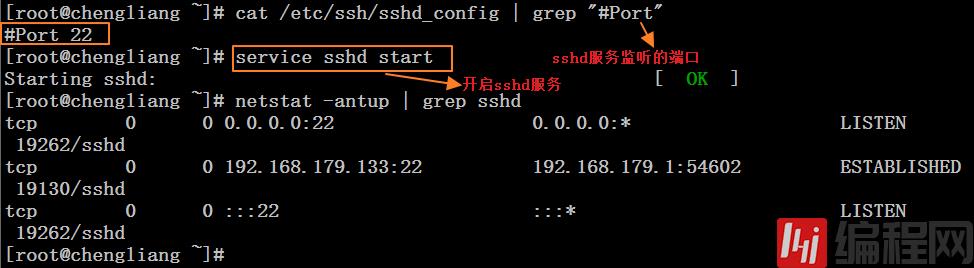
总结:
ifconfig + 网卡名:可以查看开启状态的网卡的IP地址(看不到关闭状态的网卡设备)
ip a:可以查看所有网卡的IP地址(还能看到关闭状态的网卡)
ip link:可以查看所有网卡的物理状态
ifup/ifdown + 网卡名:通过网卡配置文件来开启和关闭网卡设备
ifconfig 网卡名 up/down:直接关闭和开启网卡设备。
通过kill + Pid号 或者pkill + 服务名称 来杀掉进程
sshd服务的配置文件路径:/etc/ssh/sshd_config
网卡的配置文件路径:/etc/sysconfig/network-scripts/ifcfg-网卡名
netstat -antup或ps -ef :可以用来查看当前服务器开启的所有服务
故障排查(通过ssh工具无法连接Linux主机)
1、两个机器之间物理网络是否通畅(网线网卡,IP是否正确)
ping 192.168.xx.xx ====>在当前的CRT或xshell下ping Linux系统,看物理网络是否通畅
2、防火墙或selinux是否处于开启状态
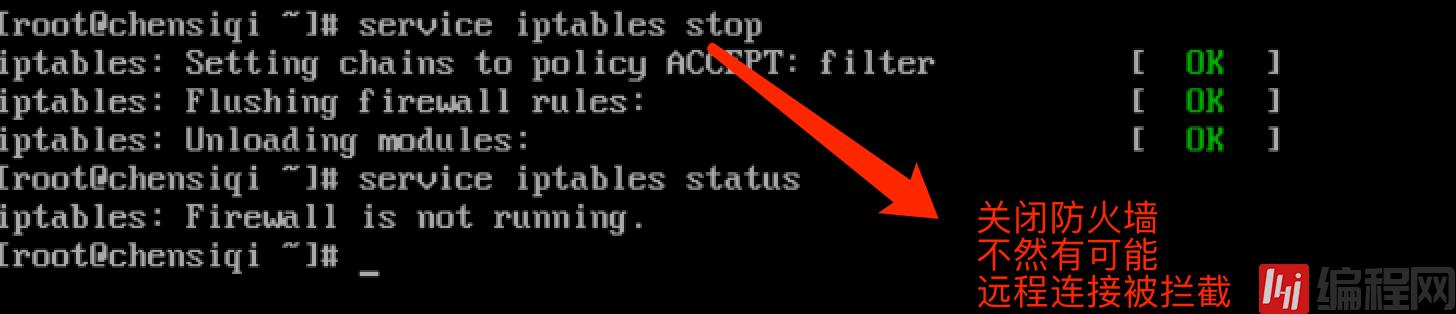
SELinux(Security-Enhanced Linux)是美国国家安全局(NSA)对于强制访问控制的实现,这个功能让系统管理员又爱又恨,这里我们还是把它关闭了吧,至于安全问题,后面通过其他手段来解决,这也是大多数生产环境的做法,如果非要开启也是可以的。关闭方式如下:

命令说明
setenforce:用于命令行管理SELinux的级别,后面的数字表示设置对应的级别
getenforce:查看SElinux当前的级别状态
提示:修改配置SElinux后,要想使生效,必须要重启系统。因此,可配合使用setenforce 0 这个临时关闭的命令,这样在重启前后都可以使得SElinux关闭生效了,也就是说无需立刻重启服务器了,在生产环境下Linux机器是不能随意重启。
3、查看服务器的服务进程是否处于开启状态(sshd)
netstat -antup或ps -ef :可以用来查看当前服务器开启的所有服务
4、查看服务器的ssh端口是否改变
sshd服务的配置文件路径:/etc/ssh/sshd_config
以上是“远程SSH连接服务与基本排错经验的示例分析”这篇文章的所有内容,感谢各位的阅读!相信大家都有了一定的了解,希望分享的内容对大家有所帮助,如果还想学习更多知识,欢迎关注编程网行业资讯频道!
免责声明:
① 本站未注明“稿件来源”的信息均来自网络整理。其文字、图片和音视频稿件的所属权归原作者所有。本站收集整理出于非商业性的教育和科研之目的,并不意味着本站赞同其观点或证实其内容的真实性。仅作为临时的测试数据,供内部测试之用。本站并未授权任何人以任何方式主动获取本站任何信息。
② 本站未注明“稿件来源”的临时测试数据将在测试完成后最终做删除处理。有问题或投稿请发送至: 邮箱/279061341@qq.com QQ/279061341















